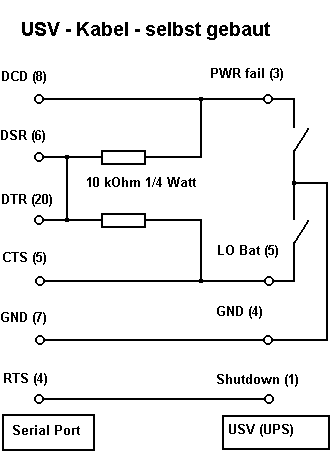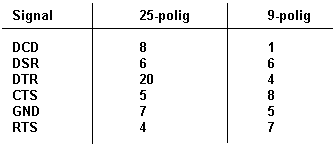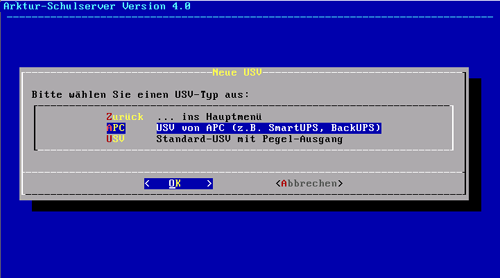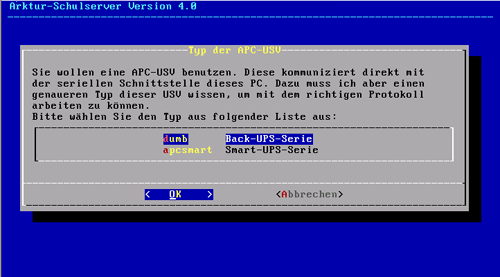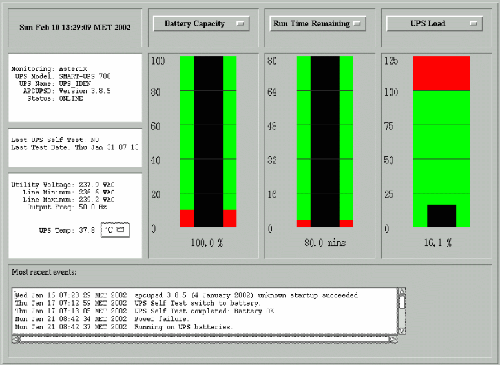Installationshandbuch:USV einrichten
| Archiv: Dieser Artikel beschreibt nicht die Funktionalität des derzeit aktuellen delixs-Servers. Er beschreibt ältere Schulserver-Funktionen und dient dem Zweck der Archivierung. |
Unterbrechungsfreie Stromversorgung
Das Dateisystem von Linux ist ähnlich wie das von anderen Betriebssystemen anfällig, wenn der Server ohne sauberes Herunterfahren einfach ausgeschaltet oder durch einen Stromausfall abgeschaltet wird. Linux führt ein ausgeklügeltes Cache-System, so dass in diesem Fall einige Daten noch nicht den Weg auf die Festplatte gefunden haben und deshalb Daten verloren gehen oder ein inkonsistentes Dateisystem übrig bleibt.
Zudem besteht immer die Gefahr, dass der Server hardwaremäßig durch Überspannung im Netz wie zum Beispiel durch einen nahen Blitzeinschlag erheblich beschädigt oder sogar vollkommen zerstört werden kann.
Um derartigen Schäden vorzubeugen, sollte zwischen Ihrem Arktur-Schulserver und der Steckdose eine unterbrechungsfreie Stromversorgung (USV oder englisch UPS für "Uninterruptable Power Supply") geschaltet werden. Dieses Gerät sollte auch einen zusätzlichen Anschluss besitzen, über den diese USV mit dem Computer Signale austauschen kann, damit der Computer über den Zustand von Netzspannung und Batterieladung informiert wird. In der Regel ist das ein serieller oder ein USB Anschluss.
Der Arktur-Schulserver unterstützt zwei Arten von USV:
- Geräte mit einem Pegelausgang für die serielle Schnittstelle oder
- Geräte von APC (www.apc.com), die über die Datenleitungen (RX und TX) mit
Befehlen kommunizieren.
Wir empfehlen die Geräte von APC, weil sie eine Reihe von Status-Informationen liefern, die über eine Web-Oberfläche gut zu kontrollieren sind, und die Qualität dieser Geräte den oft höheren Preis rechtfertigt.
Geräte mit Pegelausgang
Das sind meist einfache Geräte für wenig Geld, die auf jeden Fall einen Ausgang besitzen sollten. Mehr Informationen erhalten Sie meist nur aus dem Handbuch, das eine Beschreibung des Ausgangs enthalten sollte. Wenn Sie unsicher sind, vereinbaren Sie mit dem Händler ein Rückgaberecht oder greifen Sie zu einer USV von APC.
In der Regel müssen Sie selbst ein entsprechendes Kabel bauen. Eine Anleitung finden Sie in der Abbildung. Wichtig ist die Verbindung von DTR und DSR, an denen der Arktur-Schulserver das Vorhandensein einer solchen USV überprüft.
Die Bezeichnung der Anschlüsse gilt für einen 25-poligen Stecker. An den heute
üblichen 9-poligen Schnittstellen gilt die Belegung anhand der Abbildung:
Schließen Sie das serielle Kabel an die entsprechende Schnittstelle des Arktur-Schulservers
an. Wählen Sie als sysadm den Punkt "USV" aus dem Menü "Verwalten" --> "Hardware".
Dort wählen Sie als Typ "Standard-USV mit Pegel-Ausgang" aus. Dann werden Sie
nach der Schnittstelle gefragt. Aus technischen Gründen (Belegung der Interrupts
- er darf für diese Funktion nicht doppelt benutzt werden!) stehen nur die erste
und zweite serielle Schnittstelle zur Verfügung.
Nun müssen Sie diese Einstellungen noch "AKTIVIEREN". Der entsprechende
Daemonprozess wird beim Aktivieren gleich gestartet.
USV von APC
Unter Beteiligung der Firma APC wurde für Linux ein Dienst (Daemon) entwickelt, der diese Geräte optimal unterstützt. Bevor Sie alle Verbindungen herstellen, sehen Sie sich das serielle Kabel genau an. Im Stecker eingegossen finden Sie eine Nummer, die Sie sich notieren sollten. Sie werden während der Einrichtung danach gefragt.
Sie wählen als sysadm aus dem Menü den Punkt "APC". Sie werden nach der seriellen Schnittstelle gefragt. Dann müssen Sie den Typ der USV angeben, damit das richtige Protokoll benutzt wird:
Aus dieser Liste ist ein Typ zu wählen, der dem angeschlossenen Gerät entspricht
und aus der Serie zu erkennen ist. So muss in diesem Beispiel eine SMART-UPS 700
mit der Einstellung "smartups" betrieben werden. Als nächstes muss der Kabeltyp
angegeben werden, mit dem die USV an den Computer angeschlossen ist. APC liefert
das Kabel mit der USV. In den Steckern (meist auf der zur USV zugewandten Seite)
die Bezeichnung eingelassen. Im Menü finden Sie aber auch Hinweise zum Typ.
Diese Einstellungen müssen Sie nun "AKTIVIEREN". Dann wird der entsprechende
Überwachungsprozess gestartet. Der Test entspricht weitgehend dem Vorgehen unter
Punkt Geräte mit Pegelausgang. Eventuell erhalten Sie keine Konsolenmeldung über den Ausfall der USV, statt dessen wird eine Mail an root erzeugt. Auch hier gilt: Der Arktur-Schulserver wird in der Standardkonfiguration erst heruntergefahren, wenn die Batterieladung
unter 10% fällt oder die berechnete Überbrückungszeit nur noch 3 Minuten beträgt.
Sie finden im erweiterten Admin-Interface in Zukunft ein Icon zur Kontrolle der USV per Webbrowser. Direkt auf diesen Onlinestatus können Sie mit Eingabe der URL http://arktur/apcups/upsstats.cgi?HOST=Arktur im Browser zugreifen. Die folgende Abbildung stammt von der angegebenen SMART UPS 700.
Im Beispiel meldet die USV neben 100% Batterieladung eine Auslastung von 16,1%,
was einer Überbrückungszeit von 80 Minuten(!) entsprechen würde. Zudem finden
Sie eine Liste der letzten aufgezeichneten Ereignisse sowie Spannungsangaben und
Temperatur im Inneren der USV. Die Anzeige wird alle 30 Sekunden erneuert.
Eine USV für zwei Server
Diese Beschreibung ist für die "Zwei-Server-Lösung" mit arktur und capella an einer einzigen USV gedacht. Im speziellen Fall handelt es sich um eine "apc smart ups 1000", die Beschreibung sollte aber auch mit anderen Typen des gleichen Herstellers funktionieren.
Das Datenkabel der USV wird mit dem ersten Server, also mit Arktur verbunden. Der zweite Server erhält die Meldungen dann vom ersten Server per Netzwerkkabel.
Ein wichtiger Hinweis vorweg: Damit beide Server per Netzwerkkabel auch noch bei einem Stromausfall kommunizieren können, muss der Switch (oder Hub), an dem beide Netzwerkkarten angeschlossen sind, natürlich auch über die USV mit Strom versorgt werden.
Wenn die Kabel angeschlossen sind, richten Sie bitte beide Server (wie oben beschrieben) so ein, als ob jeder eine eigene USV hätte.
Nun melden Sie sich an der Konsole als root an und ändern die config-Datei der USV auf beiden Servern noch ab. Die Datei befindet sich auf dem jeweiligen Server im Verzeichnis /etc/apcupsd.
Zuerst ändern Sie die apcupsd.conf für arktur:
## apcupsd.conf v1.1 ## # # for apcupsd release 3.10.7 (08 November 2003) - unknown # # "apcupsd" POSIX config file UPSCABLE 940-0024C UPSTYPE apcsmart DEVICE /dev/ttyS0 LOCKFILE /var/lock BATTERYLEVEL 10 MINUTES 4 TIMEOUT 0 ANNOY 300 ANNOYDELAY 60 NOLOGON percent 60 KILLDELAY 20 NETSERVER on NISIP 0.0.0.0 NISPORT 3551 EVENTSFILE /var/log/apcupsd.events EVENTSFILEMAX 20 UPSCLASS netmaster UP SMODE net NETTIME 100 NETPORT 6666 SLAVE capella STATTIME 10 STATFILE /var/log/apcupsd.status LOGSTATS off DATATIME 0 BEEPSTATE L SELFTEST 336
Und nun kommt noch die apcupsd.conf für capella an die Reihe:
## apcupsd.conf v1.1 ## # # for apcupsd release 3.10.7 (08 November 2003) - unknown # # "apcupsd" POSIX config file UPSCABLE ether UPSTYPE apcsmart DEVICE Arktur:3551 LOCKFILE /var/lock BATTERYLEVEL 10 MINUTES 11 TIMEOUT 0 ANNOY 300 ANNOYDELAY 60 NOLOGON percent 60 KILLDELAY 20 NETSERVER on NISIP 0.0.0.0 NISPORT 3551 EVENTSFILE /var/log/apcupsd.events EVENTSFILEMAX 20 UPSCLASS netslave UPSMODE net NETTIME 100 NETPORT 6666 MASTER arktur STATTIME 10 STATFILE /var/log/apcupsd.status LOGSTATS off DATATIME 0 BEEPSTATE L SELFTEST 336
Hier wurden mit Absicht unterschiedliche shutdown-Zeiten genommen: Zuerst (bei noch 11 Min. Restkapazität) fährt capella runter, der wichtigere Arktur fährt erst später runter (bei noch 4 Minuten Restkapazität).
Haben Sie alle Änderungen eingetragen, dann starten Sie die USV-Dienste auf beiden Servern neu:
/etc/init.d/apcupsd restart
Beachten Sie die Reihenfolge: Zuerst wird der Dienst auf arktur und erst dann auf capella neu gestartet.
Wenn Sie nun auf capella als root den Befehl eingeben:
/sbin/apcaccess status
können Sie an Capella überprüfen, ob die Verbindung zum Master (also Arktur) hergestellt ist. In der Zeile "STATUS:" muss dann stehen "ONLINE SLAVE" (wenn die Verbindung klappt) andernfalls steht da "COMMLOST" (also keine funktionierende Verbindung).
Test der USV
Test für alle Arten von USV
Nun können Sie die Funktion der USV testen. An den Spannungsausgang schalten Sie aber nicht den Server, sondern eine Glühlampe oder einfach einen Monitor an, damit es bei einer Fehlfunktion nicht gleich zum Datenverlust kommt. Melden Sie sich an einer anderen Konsole als root an und trennen Sie die Netzspannungsverbindung zur USV, so dass diese auf Batteriebetrieb schalten muss. Der Server sollte nach etwa 10 Sekunden eine Meldung auf den Konsolenschirm bringen. Analog sollte er melden, wenn die Netzspannung wiederkehrt. Lassen Sie die Stromversorgung der USV im nächsten Versuch so lange aus, bis die Batterieladung zur Neige geht. Seien Sie dabei nicht ungeduldig: Meist reicht die Batterieladung mehr als 30 Minuten, teilweise ist mehr als eine Stunde Überbrückungszeit möglich. Der Server sollte bei richtiger Schaltung herunterfahren und eventuell die USV ausschalten (wenn diese einen Eingang dafür hat). Hat der Server diesen Test bestanden, können Sie ihn beruhigt mit der USV koppeln.
Erweiterter Test für eine APC-USV
Eine kleine Hilfe bei APC-USVs ist das Programm apctest. Das ist ein Universal- Werkzeug. Wenn Sie diesen USV-Typ eingerichtet haben und das Kabel auch am Server angeschlossen ist, kann der Test losgehen. Vorher sollten Sie noch dafür sorgen, dass der Daemon im Hintergund nicht mehr läuft:
/etc/init.d/apcupsd stop
Los gehts:
Arktur:~ # apctest . 2005-09-15 20:31:50 apctest 3.10.16 (04 November 2004) suse Checking configuration ... Attached to driver: apcsmart sharenet.type = DISABLE cable.type = APC_940_0024C (smart) . You are using a SMART cable type, so I'm entering SMART test mode Unknown mode.type: 11 Setting up the port ... Creating the device lock file ... Hello, this is the apcupsd Cable Test program. This part of apctest is for testing Smart UPSes. Please select the function you want to perform. . 1) Query the UPS for all known values 2) Perform a Battery Runtime Calibration 3) Abort Battery Calibration 4) Monitor Battery Calibration progress 5) Program EEPROM 6) Enter TTY mode communicating with UPS 7) Quit . Select function number:
Hier können Sie sagen, was Sie nun möchten. Haben Sie z.B. die Akkus getauscht, lohnt sich der Punkt 5, in dem Sie das Batteriedatum neu setzen können, aber auch andere Werte (z.B. Schwellenwerte der Spannung für das Umschalten) können neu definiert werden.
Sie können aber auch testen, ob die Abschaltung funktioniert. Also wählen Sie hier die Funktion 2:
Select function number: 2 . First ensure that we have a good link and that the UPS is functionning normally. Simulating UPSlinkCheck ... Wrote: Y Got: SM Attempting to use smart_poll() ... Sent: Y Got: SM Good -- smart_poll() works!. . Checking estimated runtime ... Current runtime is 18 minutes Checking for battery level ... Battery level is 100.0 -- OK . The battery calibration should automatically end when the battery level drops below about 25, depending on your UPS. . I can also optionally monitor the progress and stop the calibration if it goes below 10. However, in the case of a new battery this may prematurely end the calibration loosing the effect. . Do you want me to stop the calibration if the battery level goes too low? (y/n): y
Also eine Zwischenfrage, ob der Test bei einem Restlevel
der Batterie von ca. 15 % beendet werden soll. Antworten Sie darauf lieber mit "y" (yes)!
Nun lassen Sie den Test laufen und lehnen sich für einige Minuten zurück:
Sending Battery Calibration command. ... UPS has initiated battery calibration. Monitoring the calibration progress ... To stop the calibration, enter a return. . Battery charge 87 Remaining runtime is 15 minutes ..... Battery charge 78 Remaining runtime is 14 minutes ..... Battery charge 65 Remaining runtime is 11 minutes ..... Battery charge 58 Remaining runtime is 10 minutes ..... Battery charge 47 Remaining runtime is 8 minutes ..... Battery charge 40 Remaining runtime is 7 minutes ..... Battery charge 30 Remaining runtime is 5 minutes
Zwischen diesen Meldungen vergehen jeweils etwa 2 Minuten. Die 15 Minuten am Anfang waren von dieser USV also etwas optimistisch. Was solls: Eine 650VA-Smart-UPS an einem 450W-Server (Dual-Prozessor, 1500 MB RAM,....) Jedenfalls kommt nun die beruhigende Meldung:
Battery Runtime Calibration terminated by UPS. Checking estimated runtime ... Remaining runtime is 2 minutes On battery 440 sec or 7m20s. . 1) Query the UPS for all known values 2) Perform a Battery Runtime Calibration 3) Abort Battery Calibration 4) Monitor Battery Calibration progress 5) Program EEPROM 6) Enter TTY mode communicating with UPS 7) Quit . Select function number:
Also wissen Sie nun, dass beim nächsten Ausfall der Netzspannung etwa
7 Minuten bleiben. Nun können Sie beruhigt den Daemon (also die eigentliche Überwachung) wieder starten:
/etc/init.d/apcupsd start
Wenn alles gut geht, bekommen Sie gelegentlich ins Postfach von root eine E-Mail:
Subject: Arktur Power has returned . Arktur Power has returned . APC : 001,055,1367 DATE : Wed Aug 17 10:08:13 CEST 2005 HOSTNAME : Arktur RELEASE : 3.10.15 VERSION : 3.10.15 (04 August 2004) unknown UPSNAME : UPS_IDEN CABLE : APC Cable 940-0024C MODEL : SMART-UPS 700 UPSMODE : Net Master STARTTIME: Sun Jun 12 10:05:48 CEST 2005 SHARE : NetworkUPS STATUS : ONLINE LINEV : 232.7 Volts LOADPCT : 68.1 Percent Load Capacity BCHARGE : 100.0 Percent TIMELEFT : 10.0 Minutes MBATTCHG : 15 Percent MINTIMEL : 8 Minutes MAXTIME : 0 Seconds MAXLINEV : 234.0 Volts MINLINEV : 231.4 Volts OUTPUTV : 232.7 Volts
Dieser Text ist nur ein Auszug, da kommen z.B. noch Einstellungen und Werte
wie Innentemperatur usw. dazu.
Diese Meldung per E-Mail stammt jedes Mal vom Selbsttest, den die USV etwa aller 14 Tage durchführt. Dann geht sie für etwa eine Minute auf Batteriebetrieb, um deren Zustand zu testen.
Aus dem Eintrag:
UPSMODE: NetMaster
können Sie erkennen, das an diesem Server (Arktur) das Kabel der USV angeschlossen ist. Der andere Server bekommt über das Netzwerkkabel die Informationen. Dazu ist auch der Switch im Serverraum mit an der USV angeschlossen.